情報番号:016625 【更新日:2015.09.01】
「StationTV X for TOSHIBA」アンインストール(削除)する方法<Windows 8.1>
| 対応機種 | |
|---|---|
| 対象OS | Windows 8.1 |
| カテゴリ | テレビ、アプリケーションとドライバー、アンインストール |
回答・対処方法
はじめに
上記対応機種には、テレビを見る/録画するなどの機能の入り口をひとつにまとめた「StationTV X for TOSHIBA」がプレインストールされております。
ここでは、「StationTV X for TOSHIBA」をアンインストール(削除)する方法について説明します。
※「StationTV X for TOSHIBA」をアンインストール後、再度インストールすると録画番組はインポートされます。
操作手順
- スタート画面で[デスクトップ]タイルをクリックします。
※デスクトップ画面が表示されている場合は、次の手順に進んでください。
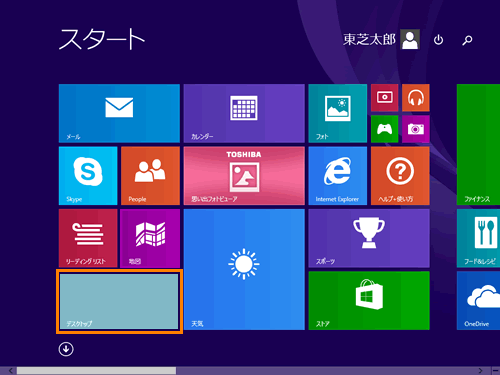 (図1)
(図1)
- デスクトップ画面が表示されます。画面左下の[スタート]ボタンをマウスの右ボタンでクリックします。
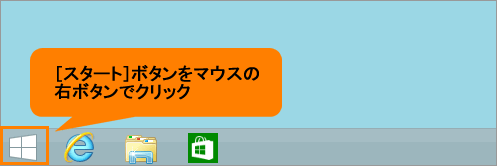 (図2)
(図2)
- クイックリンクメニューが表示されます。[プログラムと機能(F)]をクリックします。
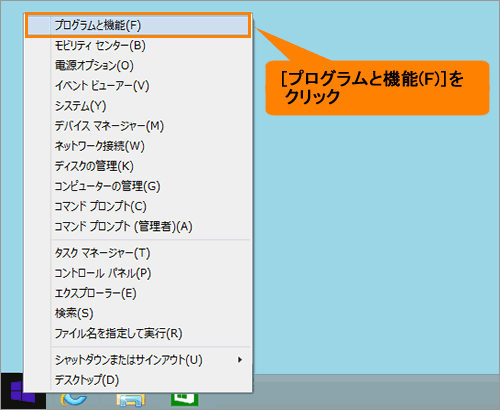 (図3)
(図3)
- 「プログラムと機能」画面が表示されます。一覧から[StationTV X for TOSHIBA]をクリックして選択します。
 (図4)
(図4)
- [アンインストール]ボタンが表示されます。[アンインストール]ボタンをクリックします。
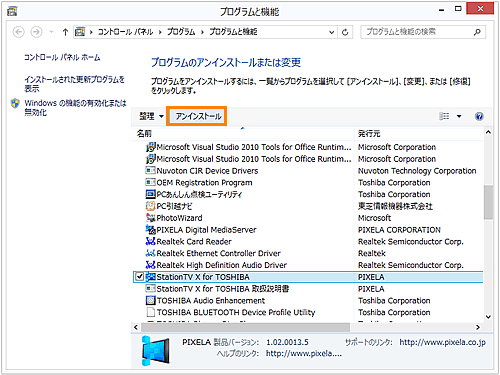 (図5)
(図5)
- ”選択したアプリケーション、およびすべての機能を完全に削除しますか?”メッセージ画面が表示されます。[はい(Y)]ボタンをクリックします。
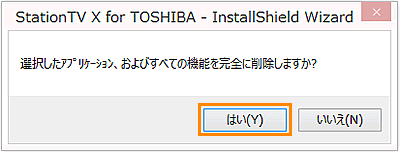 (図6)
(図6)
- 「セットアップ ステータス」画面が表示され、進行状況を確認できます。しばらくお待ちください。
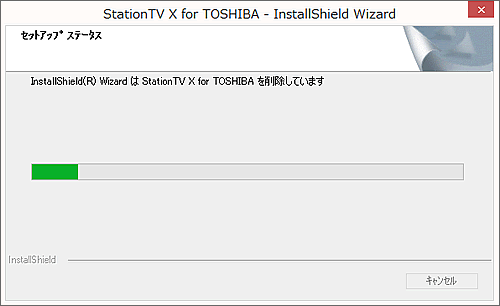 (図7)
(図7)
- アンインストールが終わりましたら「アンインストール完了」画面が表示されます。[完了]ボタンをクリックします。
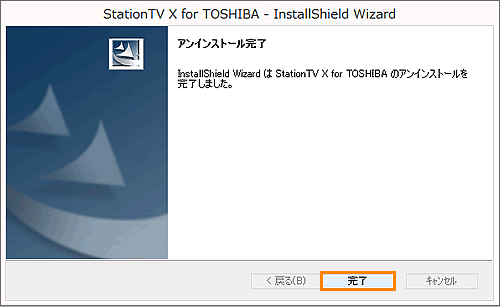 (図8)
(図8)
「StationTV X for TOSHIBA」をアンインストール(削除)する操作は以上です。
関連情報
- 「StationTV X for TOSHIBA」を再インストールする方法は、以下のリンクを参照してください。
[016626:「StationTV X for TOSHIBA」再インストールする方法<Windows 8.1>]
以上
